IRIS (Institutional Research Information System) Manuale d uso
|
|
|
- Claudia Belloni
- 8 anni fa
- Visualizzazioni
Transcript
1 IRIS (Institutional Research Information System) Manuale d uso A cura dell Ufficio Ricerca Nazionale prodotti.ricerca@unife.it
2 INDICE COS E IRIS... 3 IRIS AREA PUBBLICA... 4 IRIS AREA RISERVATA AI RICERCATORI UNIFE... 6 PERSONALIZZAZIONE E FUNZIONALITA DEL DESKTOP PRODOTTI INSERIRE UN PRODOTTO AUTORICONOSCIMENTO AUTORI MODIFICARE UN PRODOTTO ELIMINARE UN PRODOTTO ANTIDUPLICAZIONE DI UN PRODOTTO
3 COS E IRIS IRIS è la nuova piattaforma di gestione dei dati della ricerca sviluppata da Cineca. Nell Ateneo ferrarese a partire da maggio 2015 sostituisce il catalogo U-GOV dei prodotti della ricerca dal quale differisce principalmente in quanto IRIS è un catalogo aperto ossia accessibile a chiunque desideri consultarlo, anche al di fuori dell Università di Ferrara. IRIS ispirato all Open Access, un movimento che sostiene le modalità di pubblicazione del materiale prodotto dalla ricerca ad accesso gratuito, libero e senza restrizioni basato essenzialmente su tre capisaldi fondamentali: 1) la conoscenza è un bene comune 2) la comunicazione scientifica più è aperta più si arricchisce 3) i risultati delle ricerche che abbiano ottenuto fondi pubblici devono essere noti a tutti Un catalogo aperto come IRIS ha diversi vantaggi per i ricercatori ai quali garantisce: - una diffusione immediata dei risultati della ricerca - una maggiore disseminazione del proprio lavoro - una maggiore visibilità, cui consegue una concreta possibilità di aumento del numero delle citazioni per l istituzione perché: - consente di rispettare i criteri di trasparenza previsti dalla normativa - rappresenta un unico punto di accesso a tutta la produzione scientifica dell Ateneo - rappresenta una vetrina internazionale dei prodotti dei ricercatori per gli studenti ai quali è reso possibile accedere direttamente a bibliografie e contenuti full text di interesse. 3
4 IRIS AREA PUBBLICA Per raggiungere la pagina pubblica di Iris è necessario collegarsi al sito In questo ambiente, dove non è necessario autenticarsi, è già possibile effettuare diverse interrogazioni ed estrazioni di dati. In particolare le possibilità di ricerca sono: 1) Barra di ricerca Inserendo una parola chiave e successivamente cliccando su dati bibliografici e degli allegati di tutte le pubblicazioni presenti nel Repository. si effettua una ricerca all interno dei 2) Menù a tendina Sfoglia si visualizzano i prodotti per Autore, Titolo, Rivista e Serie. Effettuando una ricerca per autore, rivista o serie verrà visualizzato, accanto al nome/titolo il numero totale delle pubblicazioni presenti in catalogo per quell autore/titolo ordinabili in senso crescente o decrescente. 4
5 Università degli Studi di Ferrara 3) Finestra Ricerca Si possono specificare criteri di ricerca ed utilizzare più filtri per perfezionare i risultati (Autore, Data, Tipologia Abstract ). 4) Sezione Scopri È possibile effettuare una ricerca partendo da contenuti aggregati, quali: tipologia di pubblicazione, rivista, data di pubblicazione. 5
6 IRIS AREA RISERVATA AI RICERCATORI UNIFE I ricercatori dell Ateneo dispongono di una propria area riservata, alla quale accedono autenticandosi tramite il tasto Login presente in alto a destra ed inserendo le proprie credenziali di Ateneo. Per gestire i propri prodotti della ricerca è necessario raggiungere la pagina denominata Desktop prodotti e successivamente cliccando sul riquadro Menù come indicato in figura a sinistra si apre un menù laterale, nel quale scegliere Prodotti 6
7 e successivamente Desktop prodotti (vedi pag. 9) Le altre opzioni presenti sul menù sono: - Portale pubblico che rimanda all area pubblica del catalogo; - Ricerca avanzata che consente di accedere alla maschera che consente la ricerca su tutti i dati presenti nelle schede dei prodotti di tutti gli autori Unife, non solo sui prodotti dei quali si è autore. - Reportistica e analisi dalla quale si possono effettuare statistiche sui propri prodotti ed esportare dati scegliendo tra diversi formati. 7
8 Una volta giunti al Desktop prodotti, come si vede nell immagine, il ricercatore visualizza i contenuti dei tre tab operativi con il numero degli eventuali prodotti in essi contenuti: 8
9 Le mie registrazioni: contiene l elenco di tutti i prodotti in cui il ricercatore è coautore o responsabile del dato; Prodotti da riconoscere: contiene l elenco di tutti i prodotti, individuati in automatico dal sistema, che potenzialmente appartengono all'utente perché compare nella stringa autori, ma nei quali non è stato riconosciuto come autore interno dell'ateneo. Per ognuno di essi l'utente può autoriconoscersi o scartarli. Per evitare la creazione di duplicati, è bene controllare periodicamente questo tab; Riconoscimenti da validare: contiene l elenco dei prodotti, di cui il ricercatore è responsabile del dato, sui quali altri co-autori hanno effettuato un autoriconoscimento e che aspettano di essere confermati o scartati (disconosciuti). 9
10 PERSONALIZZAZIONE E FUNZIONALITA DEL DESKTOP PRODOTTI La visualizzazione della pagina Desktop prodotti può essere personalizzata aumentando/diminuendo le informazioni visibili agendo sul tasto Colonne. 10
11 Successivamente il pulsante Carica una visualizzazione consente di salvare o rivedere un certo tipo di visualizzazione: - se si sceglie Visualizzazione base si ripristina la visualizzazione proposta dal sistema; - se si sceglie Salva visualizzazione si conserva la modalità di visualizzazione configurata che verrà mantenuta nei successivi accessi. Cliccando il pulsante di dati e visualizzazioni. situato in alto a destra dello schermo si effettua l aggiornamento immediato 11
12 Come si può vedere nell immagine precedente la colonna MIUR mostra lo stato dell invio della pubblicazione al sito docente: - N/A (Non Applicabile) indica che il prodotto è in stato provvisorio oppure è registrato in una delle tipologie per le quali non è previsto l invio al MIUR (ad esempio tesi di dottorato); - Da (re)inviare indica che il prodotto è stato modificato e non è ancora stato re-inviato; - Successo indica che l invio del prodotto al MIUR è andato a buon fine; - Errore indica che l invio del prodotto al MIUR non è andato a buon fine. Cliccando su ciascuno degli stati si ricevono delle informazioni più dettagliate come si può vedere dalla figura che segue: 12
13 Cliccando il pulsante situato in alto a destra dello schermo, è possibile filtrare i prodotti a seconda dello stato in cui si trovano (provvisorio, riaperto, in validazione, validato) Se invece si clicca sul pulsante ciascun prodotto come indicato in figura: della colonna Azioni si possono effettuare diverse operazioni per 13
14 - Completa inserimento: permette al responsabile del dato di completare l inserimento che si era precedentemente salvato in stato provvisorio o del quale se ne era richiesta la riapertura; - Elimina: permette al responsabile del dato di eliminare il prodotto sempre che questo si trovi in stato provvisorio; - Visualizza: mostra la scheda del dato; - Cambio responsabile: consente a ciascun coautore riconosciuto di modificare il responsabile del dato; - Vedi storico: permette di vedere la cronologia delle operazioni effettuate sul prodotto. 14
15 INSERIRE UN PRODOTTO Per inserire un nuovo prodotto cliccare il tasto Nuovo prodotto in alto a sinistra. Esistono tre diverse modalità di inserimento: INSERIMENTO MANUALE Innanzitutto scegliere la tipologia del prodotto che si vuole inserire (la tipologia prodotto può essere modificata in ciascuno dei successivi step di compilazione) e successivamente cliccare sul pulsante Inserimento manuale. Procedere con la compilazione dei campi presenti nelle varie schermate. I campi contrassegnati da un asterisco verde sono obbligatori. Se non vengono compilati il sistema non permette il passaggio allo step di compilazione successivo. In fondo ad ogni schermata vi sono i tasti di navigazione Indietro e Successivo, nonché il pulsante Chiudi che consente di salvare il prodotto in stato provvisorio/bozza, per poterlo completare in un secondo momento o addirittura eliminarlo. 15
16 In sintesi un prodotto può trovarsi nei seguenti stati: - Provvisorio: quando l inserimento dei campi è da completare; - Definitivo: quando l inserimento del prodotto è concluso e se ne può predisporre l inoltro al MIUR; - Riaperto: quando, inoltrata richiesta di apertura del prodotto in stato definitivo all Ufficio Ricerca Nazionale (prodotti.ricerca@unife.it), il prodotto è stato riaperto; - In validazione: quando il prodotto è in stato definitivo ma in attesa delle verifiche necessarie per la visualizzazione nell area pubblica (se attivato). Inserimento rivista nel catalogo ANCE Se si sta inserendo un prodotto pubblicato su rivista, per poterla selezionare occorre cliccare il tasto ANCE e cercarla inserendo il titolo o una sua parte o il codice Ance o l ISSN. Una volta individuata la rivista di interesse cliccare sul tasto Seleziona. Il risultato di ogni ricerca nel data base ministeriale CINECA restituisce al massimo 100 titoli, quindi se i parametri scelti per la nostra ricerca danno risultati maggiori del limite imposto, il sistema segnala all utente che la ricerca risulta troppo generica. In tal caso occorre restringere il campo della ricerca aumentando la stringa di testo inserita. Nel caso in cui la rivista non sia presente nel catalogo ANCE occorre cliccare sul tasto Inserisci manualmente per poter inoltrare al MIUR la richiesta di inserimento della rivista. In questo caso, seppur mancante del periodico, sarà possibile chiudere il prodotto in stato provvisorio. 16
17 Riconoscimento degli autori Un altro adempimento importante all atto dell inserimento di un prodotto è quello del riconoscimento degli autori. Cliccando sul pulsante Effettua il riconoscimento multiplo automatico si apre un riquadro nel quale va inserita tutta la stringa autori. Cliccando successivamente sul tasto Elabora verranno automaticamente compilati i campi Personale interno, Autore/i e Numero autori. Si può anche scegliere di procedere con il riconoscimento manuale degli autori di Ateneo inserendo il nominativo di un autore (sotto l etichetta Personale interno), scegliendolo, nel caso di omonimie, tra quelli proposti. Successivamente col tasto Aggiungi ancora sarà possibile aggiungere altri autori. Con l inserimento manuale il campo Autore/i, che contiene la stringa autori completa, non è compilato automaticamente. INSERIMENTO DA IDENTIFICATIVO L inserimento con la modalità Ricerca per identificativo prevede il download da database esterni ad IRIS (ad esempio PubMed, CrossRef ) dei dati bibliografici del prodotto da inserire. La ricerca può essere effettuata inserendo nel box corrispondente un identificativo univoco (ad esempio DOI, PubMedID, ISBN) o, allo stesso modo, inserendo informazioni essenziali della pubblicazione quali titolo dell articolo e anno. 17
18 Quando compare il prodotto cercato, spuntare il tasto Importa e quindi cliccare su Importa i record selezionati. Per ciascun prodotto importato è necessario terminare la compilazione per portarlo in stato definitivo, viceversa, al termine del download è possibile salvare il prodotto, senza ulteriori integrazioni, in stato provvisorio/bozza. Se si inserisce un prodotto avvalendosi della ricerca tramite un codice identificativo ad esempio PMID e il prodotto ha anche un codice DOI il sistema acquisisce anche i dati che sarebbero apparsi facendo una interrogazione con il codice DOI integrando quindi le informazioni presenti nelle varie banche dati. Con questa modalità la stringa autori è compilata in automatico. E comunque possibile effettuare modifiche su tutti i campi, anche quelli precompilati. È possibile anche importare contemporaneamente più prodotti indicando i diversi identificativi separati da una virgola. 18
19 INSERIMENTO DA FILE BIBLIOGRAFICI È necessario specificare il tipo di file che si sta caricando e poi effettuare l upload del file. Subito dopo è necessario selezionare la tipologia del prodotto. E possibile caricare un file contenente più prodotti e selezionarne solo alcuni per l inserimento, spuntando Anteprima e cliccando Elabora potranno essere visualizzati e selezionati i singoli prodotti che si intende importare. GESTIONE ALLEGATI Terminato l inserimento di tutti i metadati descrittivi del prodotto, si giunge ad una pagina che consente di caricare un allegato tramite il tasto File del documento definendone alcune specifiche: - Tipologia: versione o tipologia del contributo caricato (ad esempio pre-print, post-print, altro materiale allegato ); - Policy di accesso: è necessario specificare la policy di accesso al file: 19
20 Open Access; Embargo (periodo richiesto dall'editore prima di rendere visibile il prodotto); Utenti riconosciuti (il file è visibile a tutti gli autori riconosciuti); Solo gestori archivio (il file è visibile ai key-user del proprio Dipartimento e all'amministratore di sistema); - Tipologia di licenza: permette di aggiungere eventuali licenze associate alla pubblicazione (ad esempio Creative Commons). Nel caso non siano presenti, indicare DRM non definito; - Trasferimento sito docente: permette di attivare il trasferimento al sito docente ministeriale del file caricato; - Descrizione del file: è possibile inserire una breve descrizione del file; - Note: è possibile inserire note per questo file. 20
21 AUTORICONOSCIMENTO AUTORI L operazione di autoriconoscimento si rende necessaria nel caso in cui sia già presente nel Repository un prodotto per il quale però non tutti gli autori di Unife siano stati regolarmente riconosciuti. Un autore ha due modi per poter effettuare l auto-riconoscimento: 1) nel Desktop prodotti è presente la sezione prodotti da riconoscere con accanto un numero. Si tratta del numero di prodotti presenti in IRIS, inseriti da altri, nel quale l autore non è stato riconosciuto. Grazie al pulsante Azioni alla destra della stringa di ogni prodotto, sarà possibile effettuare l autoriconoscimento scegliendo l opzione Riconosciti. L opzione Scarta, consente invece di dichiarare che non si è co-autori di quel prodotto. 2) nel momento in cui un autore procede all inserimento di un nuovo prodotto, potrebbe ricevere un messaggio dal sistema di anti-duplicazione, che lo avvisa della possibile esistenza di un altro prodotto identico. In questo caso è possibile autoriconoscersi nel prodotto già esistente interrompendo così l inserimento che si stava effettuando. 21
22 MODIFICARE UN PRODOTTO La modifica di un prodotto è possibile solo se è ancora in stato provvisorio; se il prodotto è in stato definitivo è invece necessario chiederne la riapertura all Ufficio Ricerca Nazionale La modifica del prodotto è possibile solo da parte del responsabile del dato. Gli autori riconosciuti, per effettuare la modifica, devono assumersi la titolarità del prodotto mediante il tasto Cambia resp. Scheda. Si hanno due modi per effettuare questa operazione: 1) partendo dal Desktop prodotti e usando il tasto posto accanto a ciascun prodotto a destra dello schermo, si sceglie Completa inserimento 22
23 2) Partendo dal Desktop prodotti e selezionando il titolo del prodotto si accede alla Scheda breve: Passando alla Scheda completa cliccare il tasto Completa inserimento. 23
24 ELIMINARE UN PRODOTTO L eliminazione del prodotto è possibile solo se è ancora in stato provvisorio, altrimenti è necessario chiederne la riapertura all Ufficio Ricerca Nazionale (prodotti.ricerca@unife.it). Questa operazione è possibile: - in fase di inserimento di un prodotto selezionando il tasto in calce Chiudi e dando la successiva conferma di eliminazione; - quando, in fase di inserimento di un prodotto, compare un messaggio di antiduplicazione. Se si sta effettivamente inserendo un duplicato di prodotto già presente in IRIS, selezionare il pulsante Elimina l inserimento e confermare la cancellazione; - se sopraggiunge in un secondo momento la necessità di cancellare un prodotto già inserito occorre richiamarlo dalla maschera di ricerca e successivamente procedere come descritto per la modalità Modifica. 24
25 ANTIDUPLICAZIONE DI UN PRODOTTO Iris ad ogni inserimento o modifica di un prodotto effettua un controllo su tutto il Repository per verificare che la pubblicazione non sia già presente. Nel caso rilevi dei campi uguali ad altre pubblicazioni già presenti pone il responsabile del dato di fronte alle seguenti scelte: - Crea duplicato: nel caso in cui sia necessario l ulteriore inserimento anche se il prodotto è già presente nel catalogo (opzione non consigliata); - Non è un duplicato: pertanto è corretto che il prodotto sia inserito; - Auto riconosciti: nel caso in cui l autore che sta tentando l inserimento non sia semplicemente stato riconosciuto nel prodotto già inserito in catalogo (vedi paragrafo autoriconoscimento autori ). 25
IRIS - Prontuario d'uso
 CINECA - Università degli Studi di Trento IRIS - Prontuario d'uso [Versione 1.0] [Aprile 2015] Quest'opera è distribuita con Licenza Creative Commons Attribuzione - Non commerciale - Condividi allo stesso
CINECA - Università degli Studi di Trento IRIS - Prontuario d'uso [Versione 1.0] [Aprile 2015] Quest'opera è distribuita con Licenza Creative Commons Attribuzione - Non commerciale - Condividi allo stesso
N.B. nelle schermate esemplificative che seguiranno i dati personali sono stati oscurati.
 IRIS GUIDA RAPIDA ALCUNI CONCETTI DI BASE E TERMINOLOGIA... 1 DESKTOP PRODOTTI... 3 Personalizzazione della visualizzazione... 4 Stato di invio al sito ministeriale... 7 Azioni possibili su un prodotto...
IRIS GUIDA RAPIDA ALCUNI CONCETTI DI BASE E TERMINOLOGIA... 1 DESKTOP PRODOTTI... 3 Personalizzazione della visualizzazione... 4 Stato di invio al sito ministeriale... 7 Azioni possibili su un prodotto...
Portale tirocini. Manuale utente Per la gestione del Progetto Formativo
 GESTIONE PROGETTO FORMATIVO Pag. 1 di 38 Portale tirocini Manuale utente Per la gestione del Progetto Formativo GESTIONE PROGETTO FORMATIVO Pag. 2 di 38 INDICE 1. INTRODUZIONE... 3 2. ACCESSO AL SISTEMA...
GESTIONE PROGETTO FORMATIVO Pag. 1 di 38 Portale tirocini Manuale utente Per la gestione del Progetto Formativo GESTIONE PROGETTO FORMATIVO Pag. 2 di 38 INDICE 1. INTRODUZIONE... 3 2. ACCESSO AL SISTEMA...
Linee guida per l utente : il catalogo U-Gov
 Linee guida per l utente : il catalogo U-Gov U-GOV permette il caricamento del dato nel catalogo e contestualmente l'invio del prodotto al sito docente di TUTTI gli autori riconosciuti mediante un'unica
Linee guida per l utente : il catalogo U-Gov U-GOV permette il caricamento del dato nel catalogo e contestualmente l'invio del prodotto al sito docente di TUTTI gli autori riconosciuti mediante un'unica
ACCESSO AL SISTEMA HELIOS...
 Manuale Utente (Gestione Formazione) Versione 2.0.2 SOMMARIO 1. PREMESSA... 3 2. ACCESSO AL SISTEMA HELIOS... 4 2.1. Pagina Iniziale... 6 3. CARICAMENTO ORE FORMAZIONE GENERALE... 9 3.1. RECUPERO MODELLO
Manuale Utente (Gestione Formazione) Versione 2.0.2 SOMMARIO 1. PREMESSA... 3 2. ACCESSO AL SISTEMA HELIOS... 4 2.1. Pagina Iniziale... 6 3. CARICAMENTO ORE FORMAZIONE GENERALE... 9 3.1. RECUPERO MODELLO
U-GOV Ricerca. Vecchia interfaccia (operazioni di amministrazione) Nuova interfaccia (altre operazioni) Sandro Amato Gloria Cresta
 U-GOV Ricerca Vecchia interfaccia (operazioni di amministrazione) Nuova interfaccia (altre operazioni) Presidio di Valutazione della Ricerca Sandro Amato Gloria Cresta Valutazione della Ricerca - Presidio
U-GOV Ricerca Vecchia interfaccia (operazioni di amministrazione) Nuova interfaccia (altre operazioni) Presidio di Valutazione della Ricerca Sandro Amato Gloria Cresta Valutazione della Ricerca - Presidio
Gestione Risorse Umane Web
 La gestione delle risorse umane Gestione Risorse Umane Web Generazione attestati di partecipazione ai corsi di formazione (Versione V03) Premessa... 2 Configurazione del sistema... 3 Estrattore dati...
La gestione delle risorse umane Gestione Risorse Umane Web Generazione attestati di partecipazione ai corsi di formazione (Versione V03) Premessa... 2 Configurazione del sistema... 3 Estrattore dati...
STUDIUM.UniCT Tutorial per gli studenti
 STUDIUM.UniCT Tutorial per gli studenti Studium.UniCT Tutorial Studenti v. 6 06/03/2014 Pagina 1 Sommario 1. COS È STUDIUM.UniCT... 3 2. COME ACCEDERE A STUDIUM.UniCT... 3 3. COME PERSONALIZZARE IL PROFILO...
STUDIUM.UniCT Tutorial per gli studenti Studium.UniCT Tutorial Studenti v. 6 06/03/2014 Pagina 1 Sommario 1. COS È STUDIUM.UniCT... 3 2. COME ACCEDERE A STUDIUM.UniCT... 3 3. COME PERSONALIZZARE IL PROFILO...
Guida alla procedura di inserimento materiale didattico sui minisiti degli insegnamenti
 Guida alla procedura di inserimento materiale didattico sui minisiti degli insegnamenti Inserimento materiale Rendere il materiale accessibile tramite inserimento di user e password (autenticazione) Impostazioni
Guida alla procedura di inserimento materiale didattico sui minisiti degli insegnamenti Inserimento materiale Rendere il materiale accessibile tramite inserimento di user e password (autenticazione) Impostazioni
MANUALE IRIS: Gestione pubblicazioni in visione personale MANUALE IRIS. Gestione pubblicazioni in visione personale
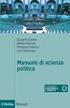 MANUALE IRIS Gestione pubblicazioni in visione personale Versione 1.2 Data di aggiornamento 17 settembre 2015 Autori Team validatori IRIS Biblioteca Sommario 1. Login a IRIS... 1 2. Visione personale...
MANUALE IRIS Gestione pubblicazioni in visione personale Versione 1.2 Data di aggiornamento 17 settembre 2015 Autori Team validatori IRIS Biblioteca Sommario 1. Login a IRIS... 1 2. Visione personale...
In questo manuale sono indicate le procedure per utilizzare correttamente la gestione delle offerte dei fornitori.
 Release 5.20 Manuale Operativo ORDINI PLUS Gestione delle richieste di acquisto In questo manuale sono indicate le procedure per utilizzare correttamente la gestione delle offerte dei fornitori. La gestione
Release 5.20 Manuale Operativo ORDINI PLUS Gestione delle richieste di acquisto In questo manuale sono indicate le procedure per utilizzare correttamente la gestione delle offerte dei fornitori. La gestione
Dipartimento per le Libertà Civili e l Immigrazione
 Dipartimento per le Libertà Civili e l Immigrazione SUI Sportello Unico Immigrazione Sistema inoltro telematico Manuale utente Versione 9 Data aggiornamento 19/11/2010 17.19.00 Pagina 1 (1) Sommario 1.
Dipartimento per le Libertà Civili e l Immigrazione SUI Sportello Unico Immigrazione Sistema inoltro telematico Manuale utente Versione 9 Data aggiornamento 19/11/2010 17.19.00 Pagina 1 (1) Sommario 1.
Manuale Amministratore Legalmail Enterprise. Manuale ad uso degli Amministratori del Servizio Legalmail Enterprise
 Manuale Amministratore Legalmail Enterprise Manuale ad uso degli Amministratori del Servizio Legalmail Enterprise Pagina 2 di 16 Manuale Amministratore Legalmail Enterprise Introduzione a Legalmail Enterprise...3
Manuale Amministratore Legalmail Enterprise Manuale ad uso degli Amministratori del Servizio Legalmail Enterprise Pagina 2 di 16 Manuale Amministratore Legalmail Enterprise Introduzione a Legalmail Enterprise...3
GUIDA UTENTE MONEY TRANSFER MANAGER
 GUIDA UTENTE MONEY TRANSFER MANAGER (vers. 1.0.2) GUIDA UTENTE MONEY TRANSFER MANAGER (vers. 1.0.2)... 1 Installazione... 2 Prima esecuzione... 5 Login... 7 Funzionalità... 8 Anagrafica... 9 Registrazione
GUIDA UTENTE MONEY TRANSFER MANAGER (vers. 1.0.2) GUIDA UTENTE MONEY TRANSFER MANAGER (vers. 1.0.2)... 1 Installazione... 2 Prima esecuzione... 5 Login... 7 Funzionalità... 8 Anagrafica... 9 Registrazione
Manuale operativo TICKET ASSISTENZA. 01/09/2015 Versione 1.0
 Manuale operativo TICKET ASSISTENZA 01/09/2015 Versione 1.0 La seguente Nota Tecnica ha lo scopo di illustrare il funzionamento e le potenzialità dello strumento denominato Ticket assistenza. INSERIRE
Manuale operativo TICKET ASSISTENZA 01/09/2015 Versione 1.0 La seguente Nota Tecnica ha lo scopo di illustrare il funzionamento e le potenzialità dello strumento denominato Ticket assistenza. INSERIRE
MANUALE ESSE3 Gestione Registro delle lezioni
 MANUALE ESSE3 Gestione Registro delle lezioni DOCENTI 1 INDICE 1. INTRODUZIONE E ACCESSO... 3 2. GESTIONE DEL REGISTRO... 4 2.1. Informazioni generali... 6 2.2. Stato del Registro... 7 2.2.1. Transizioni
MANUALE ESSE3 Gestione Registro delle lezioni DOCENTI 1 INDICE 1. INTRODUZIONE E ACCESSO... 3 2. GESTIONE DEL REGISTRO... 4 2.1. Informazioni generali... 6 2.2. Stato del Registro... 7 2.2.1. Transizioni
Manuale d uso del portale di controllo per la PEC (NewAgri PEC)
 Manuale d uso del portale di controllo per la PEC (NewAgri PEC) Il portale HUB è stato realizzato per poter gestire, da un unico punto di accesso, tutte le caselle PEC gestite dall unione. Il portale è
Manuale d uso del portale di controllo per la PEC (NewAgri PEC) Il portale HUB è stato realizzato per poter gestire, da un unico punto di accesso, tutte le caselle PEC gestite dall unione. Il portale è
Promemoria delle principali funzioni di Gestione utenti e prestiti in SOL
 Promemoria delle principali funzioni di Gestione utenti e prestiti in SOL Come cambiare la propria password di lavoro Spazio personale> Dati personali> Cambio password Come cambiare la biblioteca di lavoro
Promemoria delle principali funzioni di Gestione utenti e prestiti in SOL Come cambiare la propria password di lavoro Spazio personale> Dati personali> Cambio password Come cambiare la biblioteca di lavoro
Sistema Informativo Gestione Fidelizzazione Clienti MANUALE D USO
 Sistema Informativo Gestione Fidelizzazione Clienti MANUALE D USO Login All apertura il programma controlla che sia stata effettuata la registrazione e in caso negativo viene visualizzato un messaggio.
Sistema Informativo Gestione Fidelizzazione Clienti MANUALE D USO Login All apertura il programma controlla che sia stata effettuata la registrazione e in caso negativo viene visualizzato un messaggio.
Amministrazione Trasparente
 Amministrazione Trasparente Da questa sezione è possibile gestire gli adempimenti di pubblicazione previsti dagli art. 26 e 37 del D.Lgs. 33/2013. Il sistema inoltre genera automaticamente il flusso previsto
Amministrazione Trasparente Da questa sezione è possibile gestire gli adempimenti di pubblicazione previsti dagli art. 26 e 37 del D.Lgs. 33/2013. Il sistema inoltre genera automaticamente il flusso previsto
Gestione Turni. Introduzione
 Gestione Turni Introduzione La gestione dei turni di lavoro si rende necessaria quando, per garantire la continuità del servizio di una determinata struttura, è necessario che tutto il personale afferente
Gestione Turni Introduzione La gestione dei turni di lavoro si rende necessaria quando, per garantire la continuità del servizio di una determinata struttura, è necessario che tutto il personale afferente
Dipartimento per le Libertà Civili e l Immigrazione
 Dipartimento per le Libertà Civili e l Immigrazione Sistema inoltro telematico Manuale utente Versione 10 Data aggiornamento: 14/09/2012 Pagina 1 (25) Sommario 1. Il sistema di inoltro telematico delle
Dipartimento per le Libertà Civili e l Immigrazione Sistema inoltro telematico Manuale utente Versione 10 Data aggiornamento: 14/09/2012 Pagina 1 (25) Sommario 1. Il sistema di inoltro telematico delle
Guida alla registrazione on-line di un DataLogger
 NovaProject s.r.l. Guida alla registrazione on-line di un DataLogger Revisione 3.0 3/08/2010 Partita IVA / Codice Fiscale: 03034090542 pag. 1 di 17 Contenuti Il presente documento è una guida all accesso
NovaProject s.r.l. Guida alla registrazione on-line di un DataLogger Revisione 3.0 3/08/2010 Partita IVA / Codice Fiscale: 03034090542 pag. 1 di 17 Contenuti Il presente documento è una guida all accesso
GUIDA TECNICA ALLA RENDICONTAZIONE SU SIRIO
 GUIDA TECNICA ALLA RENDICONTAZIONE SU SIRIO Guida per il compilatore Versione 1.0 Sommario 1 Rendicontazione... 2 1.1 Da cosa è costituita la rendicontazione... 2 1.2 Dove reperire i modelli e come compilarli...
GUIDA TECNICA ALLA RENDICONTAZIONE SU SIRIO Guida per il compilatore Versione 1.0 Sommario 1 Rendicontazione... 2 1.1 Da cosa è costituita la rendicontazione... 2 1.2 Dove reperire i modelli e come compilarli...
I.N.A.I.L. Certificati Medici via Internet. Manuale utente
 I.N.A.I.L. Certificati Medici via Internet Manuale utente CERTIFICATI MEDICI... 1 VIA INTERNET... 1 MANUALE UTENTE... 1 COME ACCEDERE AI CERTIFICATI MEDICI ON-LINE... 3 SITO INAIL... 3 PUNTO CLIENTE...
I.N.A.I.L. Certificati Medici via Internet Manuale utente CERTIFICATI MEDICI... 1 VIA INTERNET... 1 MANUALE UTENTE... 1 COME ACCEDERE AI CERTIFICATI MEDICI ON-LINE... 3 SITO INAIL... 3 PUNTO CLIENTE...
PORTALE CLIENTI Manuale utente
 PORTALE CLIENTI Manuale utente Sommario 1. Accesso al portale 2. Home Page e login 3. Area riservata 4. Pagina dettaglio procedura 5. Pagina dettaglio programma 6. Installazione dei programmi Sistema operativo
PORTALE CLIENTI Manuale utente Sommario 1. Accesso al portale 2. Home Page e login 3. Area riservata 4. Pagina dettaglio procedura 5. Pagina dettaglio programma 6. Installazione dei programmi Sistema operativo
Guida alla Navigazione e Utilizzo dell Area Fattura PA
 2015 Guida alla Navigazione e Utilizzo dell Area Fattura PA CONTENUTI Area Fatture PA... 3 Accesso all Area Fatture PA... 3 Area Fattura PA in PAInvoice... 3 Compila una nuova Fattura online con PAInvoice...
2015 Guida alla Navigazione e Utilizzo dell Area Fattura PA CONTENUTI Area Fatture PA... 3 Accesso all Area Fatture PA... 3 Area Fattura PA in PAInvoice... 3 Compila una nuova Fattura online con PAInvoice...
VACANZE STUDIO - MANUALE UTENTE PER SOCIETÀ APPALTATRICI
 VACANZE STUDIO - MANUALE UTENTE PER SOCIETÀ APPALTATRICI INDICE pag. INTRODUZIONE... 3 STORIA DELLE MODIFICHE APPORTATE... 3 SCOPO DEL DOCUMENTO... 3 ABBREVIAZIONI... 3 APPLICATIVO COMPATIBILE CON INTERNET
VACANZE STUDIO - MANUALE UTENTE PER SOCIETÀ APPALTATRICI INDICE pag. INTRODUZIONE... 3 STORIA DELLE MODIFICHE APPORTATE... 3 SCOPO DEL DOCUMENTO... 3 ABBREVIAZIONI... 3 APPLICATIVO COMPATIBILE CON INTERNET
SIFORM MANUALE VOUCHER FORMATIVI A DOMANDA AZIENDALE
 SIFORM MANUALE VOUCHER FORMATIVI A DOMANDA AZIENDALE 1 Informazioni generali...2 2 Procedura di autenticazione...2 2.1 Registrazione impresa...3 3 Anagrafica impresa...4 3.1 Impresa...4 3.2 Ricerca persone
SIFORM MANUALE VOUCHER FORMATIVI A DOMANDA AZIENDALE 1 Informazioni generali...2 2 Procedura di autenticazione...2 2.1 Registrazione impresa...3 3 Anagrafica impresa...4 3.1 Impresa...4 3.2 Ricerca persone
MANUALE PER CONSULTARE LA RASSEGNA STAMPA VIA WEB
 MANUALE PER CONSULTARE LA RASSEGNA STAMPA VIA WEB o RICERCA p3 Ricerca rapida Ricerca avanzata o ARTICOLI p5 Visualizza Modifica Elimina/Recupera Ordina o RUBRICHE p11 Visualizzazione Gestione rubriche
MANUALE PER CONSULTARE LA RASSEGNA STAMPA VIA WEB o RICERCA p3 Ricerca rapida Ricerca avanzata o ARTICOLI p5 Visualizza Modifica Elimina/Recupera Ordina o RUBRICHE p11 Visualizzazione Gestione rubriche
Gestione dei servizi all utenza. 3. Autorizzazioni
 Istituto Centrale per il Catalogo Unico delle Biblioteche Italiane e per le Informazioni bibliografiche Manuali utente per SBN WEB Gestione dei servizi all utenza 3. Autorizzazioni 1 2 1. Introduzione
Istituto Centrale per il Catalogo Unico delle Biblioteche Italiane e per le Informazioni bibliografiche Manuali utente per SBN WEB Gestione dei servizi all utenza 3. Autorizzazioni 1 2 1. Introduzione
PRODUZIONE PAGELLE IN FORMATO PDF
 Requisiti minimi: PRODUZIONE, FIRMA E PUBBLICAZIONE DELLA PAGELLA ELETTRONICA CON ALUNNI WINDOWS PRODUZIONE PAGELLE IN FORMATO PDF Argo Alunni Windows aggiornato alla versione più recente. Adobe PDF CREATOR,
Requisiti minimi: PRODUZIONE, FIRMA E PUBBLICAZIONE DELLA PAGELLA ELETTRONICA CON ALUNNI WINDOWS PRODUZIONE PAGELLE IN FORMATO PDF Argo Alunni Windows aggiornato alla versione più recente. Adobe PDF CREATOR,
COLLI. Gestione dei Colli di Spedizione. Release 5.20 Manuale Operativo
 Release 5.20 Manuale Operativo COLLI Gestione dei Colli di Spedizione La funzione Gestione Colli consente di generare i colli di spedizione in cui imballare gli articoli presenti negli Ordini Clienti;
Release 5.20 Manuale Operativo COLLI Gestione dei Colli di Spedizione La funzione Gestione Colli consente di generare i colli di spedizione in cui imballare gli articoli presenti negli Ordini Clienti;
Manuale d uso Event Bureau
 Manuale d uso Event Bureau step by step Agenda Premessa Accesso a Event Bureau Inserimento Nuovo Evento Generico o primo step: anagrafica evento o secondo step: organizzatori o terzo step: relatori interni
Manuale d uso Event Bureau step by step Agenda Premessa Accesso a Event Bureau Inserimento Nuovo Evento Generico o primo step: anagrafica evento o secondo step: organizzatori o terzo step: relatori interni
Progetto INCOME. Manuale Utente Operatore Installazione
 VERSIONI Manuale Utente Operatore Installazione Tosca-Mobile VERS. Motivo Modifiche Data Approvazione Approvatore 1.0 Prima emissione 02/12/11 1/21 Sommario SOMMARIO... 2 INTRODUZIONE... 3 1.1. CONTENUTI
VERSIONI Manuale Utente Operatore Installazione Tosca-Mobile VERS. Motivo Modifiche Data Approvazione Approvatore 1.0 Prima emissione 02/12/11 1/21 Sommario SOMMARIO... 2 INTRODUZIONE... 3 1.1. CONTENUTI
Manuale Front-Office Servizio ConservazioneNoProblem
 Manuale Front-Office Servizio ConservazioneNoProblem Versione 2.0 29 OTTOBRE 2015 1 Sommario 1. Accesso all applicazione web... 3 1.1 Autenticazione... 3 2. Logout... 4 3. Profilo azienda... 5 3.1 Ricerca
Manuale Front-Office Servizio ConservazioneNoProblem Versione 2.0 29 OTTOBRE 2015 1 Sommario 1. Accesso all applicazione web... 3 1.1 Autenticazione... 3 2. Logout... 4 3. Profilo azienda... 5 3.1 Ricerca
Scuola Digitale. Manuale utente. Copyright 2014, Axios Italia
 Scuola Digitale Manuale utente Copyright 2014, Axios Italia 1 SOMMARIO SOMMARIO... 2 Accesso al pannello di controllo di Scuola Digitale... 3 Amministrazione trasparente... 4 Premessa... 4 Codice HTML
Scuola Digitale Manuale utente Copyright 2014, Axios Italia 1 SOMMARIO SOMMARIO... 2 Accesso al pannello di controllo di Scuola Digitale... 3 Amministrazione trasparente... 4 Premessa... 4 Codice HTML
Importare da Sito Docente MIUR, PubMed, Web of Knolwdge (ISI), ecc.
 Importare da Sito Docente MIUR, PubMed, Web of Knolwdge (ISI), ecc. PubliCatt consente di utilizzare una modalità rapida di censimento di una nuova pubblicazione utilizzando dati precompilati attraverso
Importare da Sito Docente MIUR, PubMed, Web of Knolwdge (ISI), ecc. PubliCatt consente di utilizzare una modalità rapida di censimento di una nuova pubblicazione utilizzando dati precompilati attraverso
Documentazione Tecnica. Client AnagAire V 6.0 AIRE. Anagrafe degli Italiani Residenti all Estero
 AIRE Anagrafe degli Italiani Residenti all Estero Ministero dell Interno Dipartimento Affari Pag. 1 di 24 INDICE INTRODUZIONE... 3 PRIMA INSTALLAZIONE... 4 GESTIONE DATI MINISTERO... 6 3.1 GESTIONE FILES
AIRE Anagrafe degli Italiani Residenti all Estero Ministero dell Interno Dipartimento Affari Pag. 1 di 24 INDICE INTRODUZIONE... 3 PRIMA INSTALLAZIONE... 4 GESTIONE DATI MINISTERO... 6 3.1 GESTIONE FILES
UNIVERSITÀ DEGLI STUDI DI BRESCIA
 GUIDA ALL'INSERIMENTO DEI PRODOTTI DELLA RICERCA IN OPENBS A cura del Servizio Ricerca e Trasferimento Tecnologico OPENBS ED IRIS - COME ACCEDERE ALLA PAGINA PERSONALE... 2 DESKTOP PRODOTTI... 2 Personalizzazione
GUIDA ALL'INSERIMENTO DEI PRODOTTI DELLA RICERCA IN OPENBS A cura del Servizio Ricerca e Trasferimento Tecnologico OPENBS ED IRIS - COME ACCEDERE ALLA PAGINA PERSONALE... 2 DESKTOP PRODOTTI... 2 Personalizzazione
Manuale di istruzioni sulle maschere per il calcolo del punteggio e del voto (unico) degli studenti che sostengono la Prova nazionale 2011
 Manuale di istruzioni sulle maschere per il calcolo del punteggio e del voto (unico) degli studenti che sostengono la Prova nazionale 2011 (CLASSI NON CAMPIONE) Prova nazionale 2010 11 1 A.S. 2010 11 Pubblicato
Manuale di istruzioni sulle maschere per il calcolo del punteggio e del voto (unico) degli studenti che sostengono la Prova nazionale 2011 (CLASSI NON CAMPIONE) Prova nazionale 2010 11 1 A.S. 2010 11 Pubblicato
Fiat Group Purchasing Supplier Quality SQP Manuale Utente Versione 1, Dicembre 2008
 SQP Certificazione Fornitore Versione 1, Dicembre 2008 Indice argomenti 1. Versione documento...2 2. Premessa...3 3. Introduzione alla nuova funzionalità...4 4. Tipi di certificazione...5 5. Enti certificatori...6
SQP Certificazione Fornitore Versione 1, Dicembre 2008 Indice argomenti 1. Versione documento...2 2. Premessa...3 3. Introduzione alla nuova funzionalità...4 4. Tipi di certificazione...5 5. Enti certificatori...6
Università degli Studi di Ferrara
 INSERIRE UN PRODOTTO Per inserire un nuovo prodotto cliccare il tasto Nuovo prodotto in alto a sinistra. Esistono tre diverse modalità di inserimento: INSERIMENTO MANUALE Innanzitutto scegliere la tipologia
INSERIRE UN PRODOTTO Per inserire un nuovo prodotto cliccare il tasto Nuovo prodotto in alto a sinistra. Esistono tre diverse modalità di inserimento: INSERIMENTO MANUALE Innanzitutto scegliere la tipologia
Direzione Impresa, Lavoro e Scuola Area Produzione e Servizi - Agricoltura. Settore Calamità ed Avversità Naturali in Agricoltura
 Pag. 1 di 15 Presentazione domanda iniziale e Comunicazioni Pag. 2 di 15 Sommario... 1 Dettaglio azienda... 3 Pratiche e Comunicazioni... 3 Nuova Domanda... 4 Dati identificativi... 5 Referente del Progetto...
Pag. 1 di 15 Presentazione domanda iniziale e Comunicazioni Pag. 2 di 15 Sommario... 1 Dettaglio azienda... 3 Pratiche e Comunicazioni... 3 Nuova Domanda... 4 Dati identificativi... 5 Referente del Progetto...
Monitor Orientamento. Manuale Utente
 Monitor Orientamento Manuale Utente 1 Indice 1 Accesso al portale... 3 2 Trattamento dei dati personali... 4 3 Home Page... 5 4 Monitor... 5 4.1 Raggruppamento e ordinamento dati... 6 4.2 Esportazione...
Monitor Orientamento Manuale Utente 1 Indice 1 Accesso al portale... 3 2 Trattamento dei dati personali... 4 3 Home Page... 5 4 Monitor... 5 4.1 Raggruppamento e ordinamento dati... 6 4.2 Esportazione...
Gestione Deleghe - Anagrafica Comune
 Gestione Deleghe - Anagrafica Comune Indice 1. Anagrafica Comune... 2 2. Sezione Dati identificativi... 4 3. Sezione - Delega 730 Precompilato... 4 4. Sezione Dati Telematico Delega... 4 5. Sezione Estremi
Gestione Deleghe - Anagrafica Comune Indice 1. Anagrafica Comune... 2 2. Sezione Dati identificativi... 4 3. Sezione - Delega 730 Precompilato... 4 4. Sezione Dati Telematico Delega... 4 5. Sezione Estremi
Linee guida per l utilizzo dei servizi per il supporto alla didattica
 Linee guida per l utilizzo dei servizi per il supporto alla didattica WEBMAIL STUDENTI Indice WEBMAIL STUDENTI...2 1. LOGIN...3 2. INBOX...4 3. INVIARE UN NUOVO MESSAGGIO...5 4. ISERIRE UN ALLEGATO...6
Linee guida per l utilizzo dei servizi per il supporto alla didattica WEBMAIL STUDENTI Indice WEBMAIL STUDENTI...2 1. LOGIN...3 2. INBOX...4 3. INVIARE UN NUOVO MESSAGGIO...5 4. ISERIRE UN ALLEGATO...6
Finanziamenti on line -
 Finanziamenti on line - Manuale per la compilazione dei moduli di Presentazione delle Domande del Sistema GEFO Rev. 02 Manuale GeFO Pagina 1 Indice 1. Introduzione... 4 1.1 Scopo e campo di applicazione...
Finanziamenti on line - Manuale per la compilazione dei moduli di Presentazione delle Domande del Sistema GEFO Rev. 02 Manuale GeFO Pagina 1 Indice 1. Introduzione... 4 1.1 Scopo e campo di applicazione...
Guida operativa. My Legal Corner. BestSoft SOFTWARE IN SANITÀ
 Guida operativa My Legal Corner BestSoft SOFTWARE IN SANITÀ Via Bono Cairoli 28/A - 20127 Milano (MI) Help desk: 02 29529140 Num. Verde da fisso: 800 978542 E-mail: info@bestsoft.it Sito Internet: www.bestsoft.it
Guida operativa My Legal Corner BestSoft SOFTWARE IN SANITÀ Via Bono Cairoli 28/A - 20127 Milano (MI) Help desk: 02 29529140 Num. Verde da fisso: 800 978542 E-mail: info@bestsoft.it Sito Internet: www.bestsoft.it
Veneto Lavoro via Ca' Marcello 67/b, 30172 Venezia-Mestre tel.: 041/2919311
 Veneto Lavoro via Ca' Marcello 67/b, 30172 Venezia-Mestre tel.: 041/2919311 INDICE 1. INTRODUZIONE... 3 1.1 SCADENZA... 3 1.2 CAUSALE DA UTILIZZARE... 3 2. MODALITÀ OPERATIVE DI COMUNICAZIONE DATI... 4
Veneto Lavoro via Ca' Marcello 67/b, 30172 Venezia-Mestre tel.: 041/2919311 INDICE 1. INTRODUZIONE... 3 1.1 SCADENZA... 3 1.2 CAUSALE DA UTILIZZARE... 3 2. MODALITÀ OPERATIVE DI COMUNICAZIONE DATI... 4
Università degli Studi di Messina
 Università degli Studi di Messina Guida alla Rendicontazione on-line delle Attività del Docente Versione della revisione: 2.02/2013-07 A cura di: Fabio Adelardi Università degli studi di Messina Centro
Università degli Studi di Messina Guida alla Rendicontazione on-line delle Attività del Docente Versione della revisione: 2.02/2013-07 A cura di: Fabio Adelardi Università degli studi di Messina Centro
3.2. Passo 2: Navigazione per individuare l articolo richiesto
 1. Tec-Service CAD Häfele Tec-Service CAD è una banca dati di articoli Häfele, dalla quale scaricare disegni e modelli da trasferire nei propri software CAD, ad es. AutoCAD. Tec-Service CAD permette di
1. Tec-Service CAD Häfele Tec-Service CAD è una banca dati di articoli Häfele, dalla quale scaricare disegni e modelli da trasferire nei propri software CAD, ad es. AutoCAD. Tec-Service CAD permette di
Si fa comunque presente che dentro il portale acquistinretepa.it sotto la voce HELP (vedi fig. successiva), si trovano tutti gli strumenti atti a
 Si fa comunque presente che dentro il portale acquistinretepa.it sotto la voce HELP (vedi fig. successiva), si trovano tutti gli strumenti atti a supportare l utilizzatore del sistema Consip sia esso appartenente
Si fa comunque presente che dentro il portale acquistinretepa.it sotto la voce HELP (vedi fig. successiva), si trovano tutti gli strumenti atti a supportare l utilizzatore del sistema Consip sia esso appartenente
PROCEDURA ON-LINE PER L EROGAZIONE DEI VOUCHER FORMATIVI SULL APPRENDISTATO PROFESSIONALIZZANTE. AVVISO PUBBLICO N. 1 del 16 Aprile 2012
 PROCEDURA ON-LINE PER L EROGAZIONE DEI VOUCHER FORMATIVI SULL APPRENDISTATO PROFESSIONALIZZANTE AVVISO PUBBLICO N. 1 del 16 Aprile 2012 VOUCHER FORMATIVI APPRENDISTATO PROFESSIONALIZZANTE GUIDA OPERATIVA
PROCEDURA ON-LINE PER L EROGAZIONE DEI VOUCHER FORMATIVI SULL APPRENDISTATO PROFESSIONALIZZANTE AVVISO PUBBLICO N. 1 del 16 Aprile 2012 VOUCHER FORMATIVI APPRENDISTATO PROFESSIONALIZZANTE GUIDA OPERATIVA
SW Legge 28/98 Sommario
 SW Legge 28/98 Questo documento rappresenta una breve guida per la redazione di un progetto attraverso il software fornito dalla Regione Emilia Romagna. Sommario 1. Richiedenti...2 1.1. Inserimento di
SW Legge 28/98 Questo documento rappresenta una breve guida per la redazione di un progetto attraverso il software fornito dalla Regione Emilia Romagna. Sommario 1. Richiedenti...2 1.1. Inserimento di
Manuale Front-Office Servizio ConservazioneNoProblem
 Manuale Front-Office Servizio ConservazioneNoProblem Versione 2.0 29 OTTOBRE 2015 1 Sommario 1. Accesso all applicazione web... 3 1.1 Autenticazione... 3 1.2 Menù e nome utente... 5 2. Profilo utente...
Manuale Front-Office Servizio ConservazioneNoProblem Versione 2.0 29 OTTOBRE 2015 1 Sommario 1. Accesso all applicazione web... 3 1.1 Autenticazione... 3 1.2 Menù e nome utente... 5 2. Profilo utente...
EasyPrint v4.15. Gadget e calendari. Manuale Utente
 EasyPrint v4.15 Gadget e calendari Manuale Utente Lo strumento di impaginazione gadget e calendari consiste in una nuova funzione del software da banco EasyPrint 4 che permette di ordinare in maniera semplice
EasyPrint v4.15 Gadget e calendari Manuale Utente Lo strumento di impaginazione gadget e calendari consiste in una nuova funzione del software da banco EasyPrint 4 che permette di ordinare in maniera semplice
MANUALE PARCELLA FACILE PLUS INDICE
 MANUALE PARCELLA FACILE PLUS INDICE Gestione Archivi 2 Configurazioni iniziali 3 Anagrafiche 4 Creazione prestazioni e distinta base 7 Documenti 9 Agenda lavori 12 Statistiche 13 GESTIONE ARCHIVI Nella
MANUALE PARCELLA FACILE PLUS INDICE Gestione Archivi 2 Configurazioni iniziali 3 Anagrafiche 4 Creazione prestazioni e distinta base 7 Documenti 9 Agenda lavori 12 Statistiche 13 GESTIONE ARCHIVI Nella
Manuale Utente. Gestione Richieste supporto BDAP. Versione 1.0
 Manuale Utente Gestione Richieste supporto BDAP Versione 1.0 Roma, Settembre 2015 1 Indice 1 Generalità... 3 1.1 Scopo del documento... 3 1.2 Versioni del documento... 3 1.3 Documenti di Riferimento...
Manuale Utente Gestione Richieste supporto BDAP Versione 1.0 Roma, Settembre 2015 1 Indice 1 Generalità... 3 1.1 Scopo del documento... 3 1.2 Versioni del documento... 3 1.3 Documenti di Riferimento...
Manuale Utente Albo Pretorio GA
 Manuale Utente Albo Pretorio GA IDENTIFICATIVO DOCUMENTO MU_ALBOPRETORIO-GA_1.4 Versione 1.4 Data edizione 04.04.2013 1 TABELLA DELLE VERSIONI Versione Data Paragrafo Descrizione delle modifiche apportate
Manuale Utente Albo Pretorio GA IDENTIFICATIVO DOCUMENTO MU_ALBOPRETORIO-GA_1.4 Versione 1.4 Data edizione 04.04.2013 1 TABELLA DELLE VERSIONI Versione Data Paragrafo Descrizione delle modifiche apportate
GUIDA UTENTE PRIMA NOTA SEMPLICE
 GUIDA UTENTE PRIMA NOTA SEMPLICE (Vers. 2.0.0) Installazione... 2 Prima esecuzione... 5 Login... 6 Funzionalità... 7 Prima Nota... 8 Registrazione nuovo movimento... 10 Associazione di file all operazione...
GUIDA UTENTE PRIMA NOTA SEMPLICE (Vers. 2.0.0) Installazione... 2 Prima esecuzione... 5 Login... 6 Funzionalità... 7 Prima Nota... 8 Registrazione nuovo movimento... 10 Associazione di file all operazione...
Per accedere al Mio Portale Studenti autenticati inserendo username e password istituzionali di Ateneo nella maschera di Login.
 Il Mio Portale Studenti è l area riservata che raccoglie tutti i collegamenti ai servizi online e alle convenzioni di Ateneo. Puoi, inoltre, personalizzare il sito aggiungendo, modificando e aggiornando
Il Mio Portale Studenti è l area riservata che raccoglie tutti i collegamenti ai servizi online e alle convenzioni di Ateneo. Puoi, inoltre, personalizzare il sito aggiungendo, modificando e aggiornando
AGGIORNAMENTO DATI SU PORTALE DOCENTI
 AGGIORNAMENTO DATI SU PORTALE DOCENTI Il sito http://docenti.unicam.it consente agli utenti di accedere alle informazioni sui docenti dell' Università di Camerino: curriculum, carichi didattici, pubblicazioni,
AGGIORNAMENTO DATI SU PORTALE DOCENTI Il sito http://docenti.unicam.it consente agli utenti di accedere alle informazioni sui docenti dell' Università di Camerino: curriculum, carichi didattici, pubblicazioni,
. A primi passi con microsoft a.ccepss SommarIo: i S 1. aprire e chiudere microsoft access Start (o avvio) l i b tutti i pro- grammi
 Capitolo Terzo Primi passi con Microsoft Access Sommario: 1. Aprire e chiudere Microsoft Access. - 2. Aprire un database esistente. - 3. La barra multifunzione di Microsoft Access 2007. - 4. Creare e salvare
Capitolo Terzo Primi passi con Microsoft Access Sommario: 1. Aprire e chiudere Microsoft Access. - 2. Aprire un database esistente. - 3. La barra multifunzione di Microsoft Access 2007. - 4. Creare e salvare
Regione Piemonte Portale Rilevazioni Crediti EELL Manuale Utente
 Pag. 1 di 15 VERS V01 REDAZIONE VERIFICHE E APPROVAZIONI CONTROLLO APPROVAZIONE AUTORIZZAZIONE EMISSIONE NOME DATA NOME DATA NOME DATA A. Marchisio C. Pernumian 29/12/2014 M. Molino 27/02/2015 M. Molino
Pag. 1 di 15 VERS V01 REDAZIONE VERIFICHE E APPROVAZIONI CONTROLLO APPROVAZIONE AUTORIZZAZIONE EMISSIONE NOME DATA NOME DATA NOME DATA A. Marchisio C. Pernumian 29/12/2014 M. Molino 27/02/2015 M. Molino
Piattaforma di scambio delle Garanzie di Origine Estere
 Manuale d utilizzo 1 di 31 Indice dei Contenuti 1 Introduzione... 4 1 Accesso al portale Garanzie di Origine GO estere... 4 2 Primo accesso al portale GO estere (Scelta del profilo)... 4 2.1 Profilo Impresa
Manuale d utilizzo 1 di 31 Indice dei Contenuti 1 Introduzione... 4 1 Accesso al portale Garanzie di Origine GO estere... 4 2 Primo accesso al portale GO estere (Scelta del profilo)... 4 2.1 Profilo Impresa
MANUALE BREVE PER IL DOCENTE TUTOR
 MANUALE BREVE PER IL DOCENTE TUTOR INDICE ARGOMENTO PAGINA Descrizione ruolo svolto 2 Note 2 RUOLO TUTOR Modalità di accesso 3 FUNZIONI SOTTO COMUNICA: Messaggeria 5 FUNZIONI SOTTO STRUMENTI: AGENDA 10
MANUALE BREVE PER IL DOCENTE TUTOR INDICE ARGOMENTO PAGINA Descrizione ruolo svolto 2 Note 2 RUOLO TUTOR Modalità di accesso 3 FUNZIONI SOTTO COMUNICA: Messaggeria 5 FUNZIONI SOTTO STRUMENTI: AGENDA 10
11/02/2015 MANUALE DI INSTALLAZIONE DELL APPLICAZIONE DESKTOP TELEMATICO VERSIONE 1.0
 11/02/2015 MANUALE DI INSTALLAZIONE DELL APPLICAZIONE DESKTOP TELEMATICO VERSIONE 1.0 PAG. 2 DI 38 INDICE 1. PREMESSA 3 2. SCARICO DEL SOFTWARE 4 2.1 AMBIENTE WINDOWS 5 2.2 AMBIENTE MACINTOSH 6 2.3 AMBIENTE
11/02/2015 MANUALE DI INSTALLAZIONE DELL APPLICAZIONE DESKTOP TELEMATICO VERSIONE 1.0 PAG. 2 DI 38 INDICE 1. PREMESSA 3 2. SCARICO DEL SOFTWARE 4 2.1 AMBIENTE WINDOWS 5 2.2 AMBIENTE MACINTOSH 6 2.3 AMBIENTE
Manuale Gestore. 1.1 Registrazione... 2. 1.2 Accesso... 6 2 DISTRIBUTORI E INVIO PREZZI... 7. 2.1 Scheda Distributori... 7
 Manuale Gestore Sommario 1 REGISTRAZIONE E ACCESSO... 2 1.1 Registrazione... 2 1.2 Accesso... 6 2 DISTRIBUTORI E INVIO PREZZI... 7 2.1 Scheda Distributori... 7 2.2 Comunicazione prezzi... 8 2.3 Storico
Manuale Gestore Sommario 1 REGISTRAZIONE E ACCESSO... 2 1.1 Registrazione... 2 1.2 Accesso... 6 2 DISTRIBUTORI E INVIO PREZZI... 7 2.1 Scheda Distributori... 7 2.2 Comunicazione prezzi... 8 2.3 Storico
Progetto: ARPA Fonte Dati. ARPA Fonte Dati. Regione Toscana. Manuale Amministratore
 ARPA Fonte Dati Regione Toscana 1 Redatto da L. Folchi (TAI) Rivisto da Approvato da Versione 1.1 Data emissione 09/10/13 Stato FINAL 2 Versione Data Descrizione 1,0 06/08/13 Versione Iniziale 1.1 09/10/2013
ARPA Fonte Dati Regione Toscana 1 Redatto da L. Folchi (TAI) Rivisto da Approvato da Versione 1.1 Data emissione 09/10/13 Stato FINAL 2 Versione Data Descrizione 1,0 06/08/13 Versione Iniziale 1.1 09/10/2013
SELENE rel. 2.0.3. Sintesi Principali Modifiche ed Implementazioni
 SELENE rel. 2.0.3 versione (attuale) aggiornata al 22.05.2015 Sintesi Principali Modifiche ed Implementazioni Monitoraggio rilascio carte d identità cartacee valide per l espatrio (Circolare n.8 del 19
SELENE rel. 2.0.3 versione (attuale) aggiornata al 22.05.2015 Sintesi Principali Modifiche ed Implementazioni Monitoraggio rilascio carte d identità cartacee valide per l espatrio (Circolare n.8 del 19
Servizio online «Distinta d impostazione Lettere» Istruzioni
 Servizio online «Distinta d impostazione Lettere» Istruzioni Edizione giugno 2015 1 Indice 1 Introduzione 3 1.1 Scopo del documento 3 1.2 Scopo della funzione «Impostare invii» > Lettere: Distinta d impostazione
Servizio online «Distinta d impostazione Lettere» Istruzioni Edizione giugno 2015 1 Indice 1 Introduzione 3 1.1 Scopo del documento 3 1.2 Scopo della funzione «Impostare invii» > Lettere: Distinta d impostazione
A tal fine il presente documento si compone di tre distinte sezioni:
 Guida on-line all adempimento Questa guida vuole essere un supporto per le pubbliche amministrazioni, nella compilazione e nella successiva pubblicazione dei dati riguardanti i dirigenti sui siti istituzionali
Guida on-line all adempimento Questa guida vuole essere un supporto per le pubbliche amministrazioni, nella compilazione e nella successiva pubblicazione dei dati riguardanti i dirigenti sui siti istituzionali
Guida all uso di. a cura dell Area Economia Applicata (AEA) - IPI
 Guida all uso di a cura dell Area Economia Applicata (AEA) - IPI 1. Introduzione pag. 2 2. Scelta dell area tematica e del dato pag. 4 3. Criteri di selezione pag. 7 4. Esportazione pag. 9 1 Questa guida
Guida all uso di a cura dell Area Economia Applicata (AEA) - IPI 1. Introduzione pag. 2 2. Scelta dell area tematica e del dato pag. 4 3. Criteri di selezione pag. 7 4. Esportazione pag. 9 1 Questa guida
Questa guida vi illustrerà i principali passaggi da eseguire per l'inserimento dei Bandi di gara.
 Piccolo Manuale Manuale Pt 1ª Registrazione (Login) Questa guida vi illustrerà i principali passaggi da eseguire per l'inserimento dei Bandi di gara. Riceverete una email contenente: Link della vostra
Piccolo Manuale Manuale Pt 1ª Registrazione (Login) Questa guida vi illustrerà i principali passaggi da eseguire per l'inserimento dei Bandi di gara. Riceverete una email contenente: Link della vostra
PORTALE PASSPARTÙ Manuale dell utente VERSIONE 2.0. Copyright 2015 QUI! Group Spa
 PORTALE PASSPARTÙ Manuale dell utente VERSIONE 2.0 Copyright 2015 QUI! Group Spa Benvenuto in Passpartù! Obiettivo della presente Guida è illustrare il funzionamento del portale Passpartù con tutte le
PORTALE PASSPARTÙ Manuale dell utente VERSIONE 2.0 Copyright 2015 QUI! Group Spa Benvenuto in Passpartù! Obiettivo della presente Guida è illustrare il funzionamento del portale Passpartù con tutte le
CAMBIO DI GESTIONE DEGLI ESEMPLARI RICHIESTI DALLE BIBLIOTECHE
 CAMBIO DI GESTIONE DEGLI ESEMPLARI RICHIESTI DALLE BIBLIOTECHE La procedura per richiedere il cambio di gestione degli esemplari necessari allo svolgimento di gare di lettura, mostre bibliografiche e altre
CAMBIO DI GESTIONE DEGLI ESEMPLARI RICHIESTI DALLE BIBLIOTECHE La procedura per richiedere il cambio di gestione degli esemplari necessari allo svolgimento di gare di lettura, mostre bibliografiche e altre
5.3 TABELLE 5.3.1 RECORD 5.3.1.1 Inserire, eliminare record in una tabella Aggiungere record Eliminare record
 5.3 TABELLE In un sistema di database relazionali le tabelle rappresentano la struttura di partenza, che resta poi fondamentale per tutte le fasi del lavoro di creazione e di gestione del database. 5.3.1
5.3 TABELLE In un sistema di database relazionali le tabelle rappresentano la struttura di partenza, che resta poi fondamentale per tutte le fasi del lavoro di creazione e di gestione del database. 5.3.1
REGEL - Registro Docenti
 REGEL - Registro Docenti INFORMAZIONI GENERALI Con il Registro Docenti online vengono compiute dai Docenti tutte le operazioni di registrazione delle attività quotidiane, le medesime che si eseguono sul
REGEL - Registro Docenti INFORMAZIONI GENERALI Con il Registro Docenti online vengono compiute dai Docenti tutte le operazioni di registrazione delle attività quotidiane, le medesime che si eseguono sul
http://www.tutto.unito.it/
 1 CERCARE ATTRAVERSO TUTTO, IL DISCOVERY TOOL DI ATENEO TUTTO offre un punto d'accesso unificato alle risorse bibliografiche presenti in Ateneo, come ad esempio libri, articoli di riviste, oggetti digitali
1 CERCARE ATTRAVERSO TUTTO, IL DISCOVERY TOOL DI ATENEO TUTTO offre un punto d'accesso unificato alle risorse bibliografiche presenti in Ateneo, come ad esempio libri, articoli di riviste, oggetti digitali
Regione Toscana. ARPA Fonte Dati. Manuale Amministratore. L. Folchi (TAI) Redatto da
 ARPA Fonte Dati Regione Toscana Redatto da L. Folchi (TAI) Rivisto da Approvato da Versione 1.0 Data emissione 06/08/13 Stato DRAFT 1 Versione Data Descrizione 1,0 06/08/13 Versione Iniziale 2 Sommario
ARPA Fonte Dati Regione Toscana Redatto da L. Folchi (TAI) Rivisto da Approvato da Versione 1.0 Data emissione 06/08/13 Stato DRAFT 1 Versione Data Descrizione 1,0 06/08/13 Versione Iniziale 2 Sommario
SOFTWARE SICUREZZA SUL LAVORO 360 - PROCEDURE STANDARDIZZATE www.prevenzionesicurezza.com GUIDA ALL USO
 GUIDA ALL USO SOFTWARE SICUREZZA SUL LAVORO 360 PROCEDURE STANDARDIZZATE Pagina 1 di 26 Indice Indice...2 Schermata principale...3 DVR Standard...5 Sezione Dati Aziendali...6 Sezione S.P.P....7 Sezione
GUIDA ALL USO SOFTWARE SICUREZZA SUL LAVORO 360 PROCEDURE STANDARDIZZATE Pagina 1 di 26 Indice Indice...2 Schermata principale...3 DVR Standard...5 Sezione Dati Aziendali...6 Sezione S.P.P....7 Sezione
S E R V I Z I & S I S T E M I
 WORDSURVEY PLUGIN Plugin per sondaggi Servizi&Sistemi snc P.I. 00695650259 P.zza degli Alpini, 15 32020 Lentiai (BL) Tel. 0437 552337 www.sersis.com Sommario INTRODUZIONE... 2 CREAZIONE SONDAGGIO... 2
WORDSURVEY PLUGIN Plugin per sondaggi Servizi&Sistemi snc P.I. 00695650259 P.zza degli Alpini, 15 32020 Lentiai (BL) Tel. 0437 552337 www.sersis.com Sommario INTRODUZIONE... 2 CREAZIONE SONDAGGIO... 2
MANUALE UTENTE Fiscali Free
 MANUALE UTENTE Fiscali Free Le informazioni contenute in questa pubblicazione sono soggette a modifiche da parte della ComputerNetRimini. Il software descritto in questa pubblicazione viene rilasciato
MANUALE UTENTE Fiscali Free Le informazioni contenute in questa pubblicazione sono soggette a modifiche da parte della ComputerNetRimini. Il software descritto in questa pubblicazione viene rilasciato
A T I C _W E B G U I D A AL L A N A V I G A Z I O N E S U L S I T O D E L G R U P P O. Rev. 2.1
 G U I D A AL L A N A V I G A Z I O N E S U L S I T O D E L G R U P P O A T I C _W E B Rev. 2.1 1 1. ISCRIZIONE Le modalità di iscrizione sono due: Iscrizione volontaria Iscrizione su invito del Moderatore
G U I D A AL L A N A V I G A Z I O N E S U L S I T O D E L G R U P P O A T I C _W E B Rev. 2.1 1 1. ISCRIZIONE Le modalità di iscrizione sono due: Iscrizione volontaria Iscrizione su invito del Moderatore
Programma Gestione Presenze Manuale autorizzatore. Versione 1.0 25/08/2010. Area Sistemi Informatici - Università di Pisa
 - Università di Pisa Programma Gestione Presenze Manuale autorizzatore Versione 1.0 25/08/2010 Email: service@adm.unipi.it 1 1 Sommario - Università di Pisa 1 SOMMARIO... 2 2 ACCESSO AL PROGRAMMA... 3
- Università di Pisa Programma Gestione Presenze Manuale autorizzatore Versione 1.0 25/08/2010 Email: service@adm.unipi.it 1 1 Sommario - Università di Pisa 1 SOMMARIO... 2 2 ACCESSO AL PROGRAMMA... 3
Centro Acquisti per la Pubblica Amministrazione EmPULIA. Linee guida per gli Enti Aderenti. Procedure Negoziate: Richiesta di Preventivo. Versione 2.
 Centro Acquisti per la Pubblica Amministrazione EmPULIA Linee guida per gli Enti Aderenti Procedure Negoziate: Richiesta di Preventivo Versione 2.4 PROCEDURE NEGOZIATE - Richiesta di Preventivo E la funzione
Centro Acquisti per la Pubblica Amministrazione EmPULIA Linee guida per gli Enti Aderenti Procedure Negoziate: Richiesta di Preventivo Versione 2.4 PROCEDURE NEGOZIATE - Richiesta di Preventivo E la funzione
2.7 La cartella Preparazioni e CD Quiz Casa
 2.7 La cartella Preparazioni e CD Quiz Casa SIDA CD Quiz Casa è il cd che permette al candidato di esercitarsi a casa sui quiz ministeriali e personalizzati. L autoscuola può consegnare il cd al candidato
2.7 La cartella Preparazioni e CD Quiz Casa SIDA CD Quiz Casa è il cd che permette al candidato di esercitarsi a casa sui quiz ministeriali e personalizzati. L autoscuola può consegnare il cd al candidato
Vademecum al download, all installazione e all uso del software Easynota Acquisizione della NIR tramite codici a barre bidimensionali
 Vademecum al download, all installazione e all uso del software Easynota Acquisizione della NIR tramite codici a barre bidimensionali Prerequisiti Configurazione consigliata : Windows 2000 / Windows XP
Vademecum al download, all installazione e all uso del software Easynota Acquisizione della NIR tramite codici a barre bidimensionali Prerequisiti Configurazione consigliata : Windows 2000 / Windows XP
3. Inserire i dati personali richiesti.
 1. COME REGISTRARSI 1. Collegarsi da qualsiasi postazione Internet al seguente indirizzo https://uniud.esse3.cineca.it/home.do e cliccare sul link Registrazione nel menu "Area riservata" (chi è già registrato
1. COME REGISTRARSI 1. Collegarsi da qualsiasi postazione Internet al seguente indirizzo https://uniud.esse3.cineca.it/home.do e cliccare sul link Registrazione nel menu "Area riservata" (chi è già registrato
Cerca Compra Vendi. Guida passo per passo all utilizzo del sito
 Cerca Compra Vendi Guida passo per passo all utilizzo del sito La registrazione Prima di poter iniziare ad inserire annunci sul sito cerca compra vendi è necessario procedere alla registrazione di un account
Cerca Compra Vendi Guida passo per passo all utilizzo del sito La registrazione Prima di poter iniziare ad inserire annunci sul sito cerca compra vendi è necessario procedere alla registrazione di un account
ACO Archiviazione Elettronica e Conservazione sostitutiva
 ACO Archiviazione Elettronica e Conservazione sostitutiva Luglio 2013 INDICE A) INSTALLAZIONE DELL AGGIORNAMENTO... 2 AGGIORNAMENTO STAND ALONE/SERVER... 2 AGGIORNAMENTO CLIENT... 4 B) ELENCO MODIFICHE...
ACO Archiviazione Elettronica e Conservazione sostitutiva Luglio 2013 INDICE A) INSTALLAZIONE DELL AGGIORNAMENTO... 2 AGGIORNAMENTO STAND ALONE/SERVER... 2 AGGIORNAMENTO CLIENT... 4 B) ELENCO MODIFICHE...
PROGRAMMA GESTIONE TURNI MANUALE UTENTE. Programma Gestione Turni Manuale Utente versione 1.1
 PROGRAMMA GESTIONE TURNI MANUALE UTENTE INDICE 1 PREMESSA 3 2 COMANDI COMUNI 3 3 SEDI 3 4 FESTIVITÀ 4 5 PERIODI TURNI 4 6 COD. TURNI 6 7 TURNI SPORTIVI 9 8 COD. EQUIPAGGI 9 9 DISPONIBILITÀ 10 10 INDISPONIBILITÀ
PROGRAMMA GESTIONE TURNI MANUALE UTENTE INDICE 1 PREMESSA 3 2 COMANDI COMUNI 3 3 SEDI 3 4 FESTIVITÀ 4 5 PERIODI TURNI 4 6 COD. TURNI 6 7 TURNI SPORTIVI 9 8 COD. EQUIPAGGI 9 9 DISPONIBILITÀ 10 10 INDISPONIBILITÀ
MANUALE PORTALE UTENTE IMPRENDITORE
 MANUALE PORTALE UTENTE IMPRENDITORE Indice 1. REQUISITI MINIMI DI SISTEMA E CONTATTI PROGETTO RIGENER@... 3 2. IL PORTALE RIGENER@... 4 2.1 ACCESSO ALLE AREE PRIVATE... 7 2.1.1 Accesso al sito con Windows
MANUALE PORTALE UTENTE IMPRENDITORE Indice 1. REQUISITI MINIMI DI SISTEMA E CONTATTI PROGETTO RIGENER@... 3 2. IL PORTALE RIGENER@... 4 2.1 ACCESSO ALLE AREE PRIVATE... 7 2.1.1 Accesso al sito con Windows
Grandi Apparecchiature sanitarie in uso presso le. Strutture sanitarie private accreditate e private non
 Grandi Apparecchiature sanitarie in uso presso le strutture sanitarie pubbliche, private accreditate e private non accreditate Guida al censimento delle Apparecchiature Sanitarie - Strutture sanitarie
Grandi Apparecchiature sanitarie in uso presso le strutture sanitarie pubbliche, private accreditate e private non accreditate Guida al censimento delle Apparecchiature Sanitarie - Strutture sanitarie
Manuale d uso Software di parcellazione per commercialisti Ver. 1.0.3 [05/01/2015]
![Manuale d uso Software di parcellazione per commercialisti Ver. 1.0.3 [05/01/2015] Manuale d uso Software di parcellazione per commercialisti Ver. 1.0.3 [05/01/2015]](/thumbs/27/12095727.jpg) Manuale d uso Software di parcellazione per commercialisti Ver. 1.0.3 [05/01/2015] Realizzato e distribuito da LeggeraSoft Sommario Premessa... 2 Fase di Login... 2 Menù principale... 2 Anagrafica clienti...
Manuale d uso Software di parcellazione per commercialisti Ver. 1.0.3 [05/01/2015] Realizzato e distribuito da LeggeraSoft Sommario Premessa... 2 Fase di Login... 2 Menù principale... 2 Anagrafica clienti...
GUIDA RAPIDA PER LA GESTIONE DELLE ADOZIONI LIBRI DI TESTO 2014/2015
 GUIDA RAPIDA PER LA GESTIONE DELLE ADOZIONI LIBRI DI TESTO 2014/2015 Questo manuale ha lo scopo di spiegare in modo dettagliato tutte le operazioni da eseguire per la corretta gestione delle adozioni 2014/2015
GUIDA RAPIDA PER LA GESTIONE DELLE ADOZIONI LIBRI DI TESTO 2014/2015 Questo manuale ha lo scopo di spiegare in modo dettagliato tutte le operazioni da eseguire per la corretta gestione delle adozioni 2014/2015
2015 PERIODO D IMPOSTA
 Manuale operativo per l installazione dell aggiornamento e per la compilazione della Certificazione Unica 2015 PERIODO D IMPOSTA 2014 società del gruppo Collegarsi al sito www.bitsrl.com 1. Cliccare sul
Manuale operativo per l installazione dell aggiornamento e per la compilazione della Certificazione Unica 2015 PERIODO D IMPOSTA 2014 società del gruppo Collegarsi al sito www.bitsrl.com 1. Cliccare sul
Catalogo Elettronico Lancia, Fiat e Alfa Romeo
 Catalogo Elettronico Lancia, Fiat e Alfa Romeo Manuale sulla Navigazione Release 1.0 Indice Manuale Struttura pagine Caratteristiche prodotto Utilizzo carrello ( Carrello Prodotti ) Funzionalità di ricerca
Catalogo Elettronico Lancia, Fiat e Alfa Romeo Manuale sulla Navigazione Release 1.0 Indice Manuale Struttura pagine Caratteristiche prodotto Utilizzo carrello ( Carrello Prodotti ) Funzionalità di ricerca
